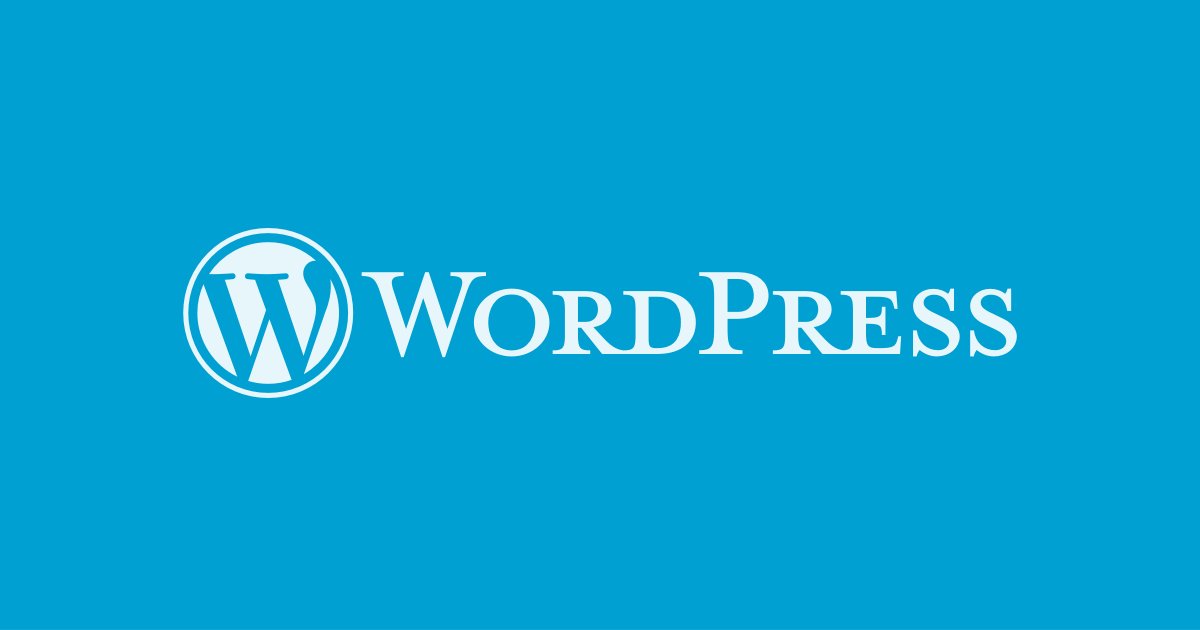Tài Liệu Wordpress
Chỉnh sửa ảnh trong WordPress
Bài viết này mình sẽ hướng dẫn bạn chỉnh sửa ảnh đã uplaod trực tiếp trên WordPress. WordPres hỗ trợ công cụ chỉnh sửa ảnh khá hay. Bao gồm các chức năng cơ bản như Crop, Resize, Vertical…
Chỉnh sửa ảnh
Để mở công cụ này, bạn chọn hình ảnh, Edit => Edit Original

Trong công cụ Edit Image

1 crop : Cắt ảnh, lấy 1 phần của ảnh.
2 Rotate counter-clockwise : Xoay trái một góc 90°
3 Rotate clockwise : Xoay phải một góc 90°
4 Flip vertically : Lật dọc ảnh
5 Flip horizontally : Lật ngang ảnh
6 Undo
7 Redo
8 SCALE IMAGE : Resize bức ảnh theo tỉ lệ mặc định của bức ảnh.
9 IMAGE CROP : cắt ảnh.
10 THUMBNAIL SETTINGS : tùy chỉnh ảnh thumb
SCALE IMAGE
Mình sẽ nói thêm chức năng khá hay này của WordPress. Nếu như bạn chỉnh nhỏ kích thước theo bình thường bằng việc kéo các góc, thì trên thực tế, tấm hình đó vẫn giữ nguyên pixel. Nếu bạn muốn chèn 10 ảnh nhỏ, lúc này bạn sẽ phải load 10 tấm ảnh có kích thước lớn, như vậy vừa tốn băng thông, vừa chậm website và làm nặng trang web của bạn.
Scale Image sẽ giúp bạn tạo ra tấm ảnh có kích thước bạn mong muốn. Như vậy khi tải trang, bạn không tải một hình lớn mà là ảnh nhỏ đã được resize.
Điểm hay của Scale Image trong WordPress là WordPress sẽ tạo thêm một hình khác chứ không xóa hình gốc, như thế, Bạn upload 1 tấm hình có thể resize mà không sợ ảnh hưởng đến các trang khác.

Lời kết
Với công cụ này giúp bạn thao tác dễ dàng hơn, Chỉnh sửa ảnh nhanh trên WordPress mà không cần sử dụng phần miềm chỉnh sửa ảnh.
Chúc bạn thành công.